MailDex是一款功能超强且非常专业的电子邮件处理软件,使用该软件搜索、查看并导出相应的电子邮件内容,包括MSG,EML,PST,OST和MBOX等各种文件。该软件不会要求在计算机上安装MAPI来使用电子邮件文件,用户还能够查看邮件的标题、正文内容以及使用它们执行各种操作,包括将它们导出并改变它们的文件格式。MailDex破解版当然还可以批量打印或者导出电子邮件的内容,使用它还可以帮助您轻松快速的解决好您遇到的电子邮件问题,还可以快速寻找重要的电子文件,并且可以直接从源文件中管理它们。对于各种复杂困难的电子邮件,软件可以很完美的呈现出它的优点,不管用户的邮件是有嵌入式图形还是形状、图表等都不会有任何问题,并完美准确的显示出来,还可以在将电子邮件文件获得更高且准确的图像。

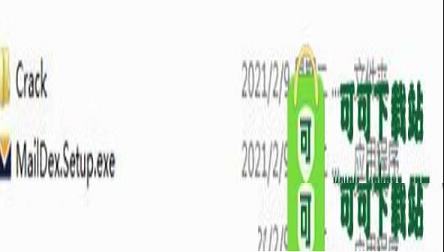
2、双击运行,请选择要使用MailDex 2021自动打开的文件类型
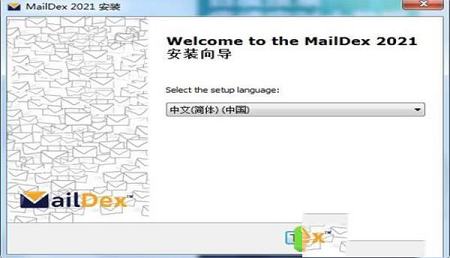
3、勾选我接受许可证中的协议条款,点击下一步
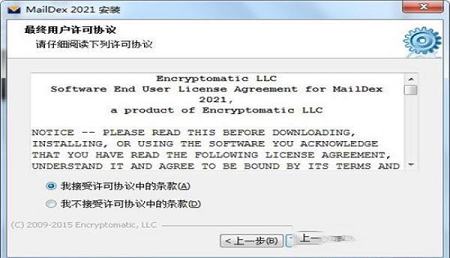
4、选择软件安装路径,点击下一步

5、安装完成,退出向导

6、将破解文件夹中的文件复制到安装目录中,点击替换目标中的文件
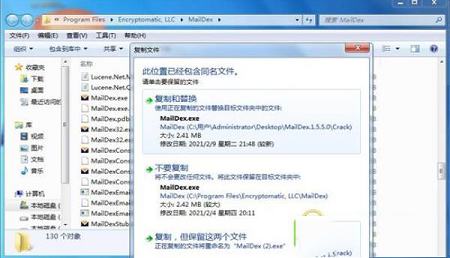
2、以MSG,EML和PST格式查看邮件的标题,正文和附件。
3、支持在没有安装MAPI(消息应用程序编程接口)的情况下读取PST和OST文件。
4、能够查看联系人,任务,约会等。
5、使用纯文本,RTF和HTML正文查看消息。
6、许多可能的消息操作,例如回复,转发,打印,导出。
7、将消息导出为具有许多可能的导出首选项的多种格式。
8、高级搜索,过滤和文件系统导航系统。
9、高度可定制的用户界面,支持配置文件。
10、命令行实用程序。
11、与Windows和默认电子邮件客户端集成。
软件是项目驱动的,例如,在多个案例中执行发现的律师事务所可以建立多个项目。这简化了发现并防止内容混合。您可以创建无限数量的项目。每个项目都可以索引无限数量的电子邮件。搜索一个项目,或搜索所有项目。可以随时从索引中删除项目中的电子邮件文件或整个项目。
本身支持许多不同类型的电子邮件内容的索引。您可以添加Outlook .pst,.ost或.mbox电子邮件文件,或选择包含.msg或.eml文件或混合电子邮件内容的Windows文件夹。在将电子邮件内容添加到项目后,立即开始为其编制索引。状态列可让您了解索引进度。 针对快速索引进行了优化,在资源适中的计算机上每分钟超过12,000封电子邮件。索引编制完成后,您对电子邮件内容的搜索将返回快速结果。
2、受控未分类信息
如果使用受控未分类信息(CUI),则可以将设置为在导出操作期间遵守CUI标记的电子邮件。通过选择导出选项卡上的“排除CUI”选项来激活此功能。
3、PST到PDF转换
将Microsoft Outlook PST文件中的电子邮件导出为PDF文档。它还将msg,eml,ost和mht文件导出为PDF。通过一系列pdf导出选项,您可以决定如何处理电子邮件文件附件:将它们提取到磁盘,将它们转换为pdf图像,或将它们作为单个文件嵌入。 ISO 19005-1包括支持,这是一种重要的电子邮件归档标准,也称为PDF / A
4、使用MailDex的pdf导出功能,您可以:
•使用嵌入在PDF文件中的电子邮件文件附件将电子邮件转换为PDF
•转换为PDF,其中许多常见文件附件类型转换为PDF图像
•批量提取电子邮件文件附件到硬盘驱动器上的某个位置
•将多个电子邮件转换为单个PDF文件
•将选定的电子邮件添加到现有PDF文件中
•使用PDF / A - ISO 19005-1标准存档电子邮件
•将电子邮件导出为其他格式,包括Word Docx,ODT,Mbox,GIF,TIF,BMP,JPG,CSV(Excel),HTML,MSG和MHT
•选择不同的页面格式,如A1,A3等,或定义自己的页面格式
5、打开所有Outlook Pst文件
索引和搜索由任何版本的Microsoft Outlook创建的.pst文件,包括较新的Unicode和较旧的ANSI格式的.pst文件。系统管理员可以自定义用户界面,删除用户不需要的功能。 .msi文件支持静默部署和静默注册。
6、正在搜索.PST文件
使用高级搜索选项查找所需的电子邮件。使用“快速搜索”快速筛选电子邮件。需要指定多个条件时,请使用“高级搜索”。搜索特定范围的日期,发件人或收件人的电子邮件地址。
MSG - Microsoft Outlook消息文件;与使用Microsoft的消息传递应用程序编程接口(MAPI)的其他程序兼容。
EML - 由Mozilla Thunderbird,Lotus和其他电子邮件程序保存的电子邮件;也可能包含电子邮件附件或随邮件一起发送的文件。
PST - 个人存储表,用于存储Microsoft Outlook中的邮件,日历事件和其他项目的本地副本的文件格式。
OST - 离线存储表,用于存储应用程序从Exchange服务器保存的电子邮件和其他数据。
MBOX - Mozilla Thunderbird和其他电子邮件程序使用的开放格式邮箱存档。可能包含文件附件。
二、用户界面
MailDex的主窗口包含以下逻辑区域:
按列分隔数据的邮件列表
消息查看显示电子邮件的html或文本版本
电子邮件索引项目和内容的分层列表
过滤树,收藏夹树
状态栏
搜索字段
可以根据喜好调整显示区域的大小。
1、邮件列表
邮件列表是一个包含有关电子邮件信息的表。执行搜索时,结果将显示在“邮件列表”中。电子邮件可以在列表中排序,过滤并按其属性分组。
在下面的产品图片中,邮件列表显示为红色框。
邮件列表位置以红色轮廓显示。
邮件列表包含以下列:选择器列,文件类型图标列和邮件属性列:subject,from,to,CC,BCC,交付时间,提交时间,附件,内部路径,源格式,源路径。用户可以选择要在表格中显示哪些列以及要隐藏哪些列。
为邮件列表中的邮件显示的图标有助于区分邮件的文件类型和附件的存在。
1)上下文菜单
右键单击邮件列表表中的一行显示所选邮件的上下文菜单。
打开消息上下文菜单项用于在默认电子邮件客户端中打开所选消息。
邮件列表视图上下文菜单项允许禁用邮件列表组件的过滤和分组功能,以防用户不需要它们。
保存上下文菜单项允许用户将选定的消息保存在指定的文件夹中,保留此消息已有的相同文件名。
将消息另存为...上下文菜单项允许用户使用自定义文件名将所选消息保存在指定文件夹中。
导出上下文菜单项对选定的消息执行导出操作。系统将提示用户选择和/或自定义导出配置文件。
回复/回复全部/转发调用Windows默认电子邮件客户端以使用突出显示的电子邮件消息执行所需操作。
“属性”上下文菜单项显示“邮件信息”对话框,其中显示有关邮件头和文件属性的信息,并允许查看邮件的原始传输头和MAPI属性树。
注意:选择多条消息时,打开消息,将消息另存为...和属性菜单项不可用。
2)高级邮件列表工具
邮件列表提供了强大的工具,用于对邮件和列管理进行排序,筛选,分组。
通过单击标题上下文菜单中的“列选择器”并将“自定义”窗口中的所需列拖到表中,可以选择要在表中显示的列。也可以使用拖放更改列的顺序。
创建过滤器的最简单方法是在表格上方的某个字段中输入值。将根据相应列中的输入数据过滤表的内容。得到的过滤器可以在表的底部看到。可以通过取消选中其描述旁边的复选框或单击按钮来禁用和清除它。
过滤消息的另一种方法是单击列标题中的过滤器按钮(当鼠标悬停在标题上时可见)。它将带来过滤器当前列的可能值列表。此列表将根据列数据类型而有所不同。例如,对于主题列过滤值,将包括“空白字段”,“非空白字段”,当前在表中的消息主题列表和自定义过滤器编辑器。对于接收时间列过滤器将允许从日期选择器控件中选择日期或选择一个预定义的时间过滤选项,如“今年早些时候”或“上周”。
可以从列表中选择任何早期创建的过滤规则,该列表将在单击当前过滤规则后显示。
“过滤器编辑器”对话框可用于更高级的过滤规则编辑。它既可用于从头创建过滤器,也可用于修改已创建的过滤规则。可以通过在列标题上下文菜单中选择过滤器编辑器...或通过单击邮件列表右下角的编辑过滤器按钮(如果已创建过滤器)来调用过滤器编辑器。
过滤器编辑器创建用于表过滤的逻辑构造。这些构造是由一个逻辑运算(AND,OR,NOTAND,NOTOR)联合的一个或多个逻辑条件。逻辑条件包括具有建议值的列的比较内容。
消息分组可以通过表中一个或多个列的值来完成。要执行分组,请将列标题拖到分组面板中。可以通过多列进行分组。在这种情况下,分组列的嵌套顺序将由它们在分组面板中的相对位置确定。可以通过拖动分组面板内的列标题来更改它。要取消分组,请将列标题拖回到表中。
停靠功能可用于更改资源管理器树的默认位置。
2、主菜单
主菜单包含5个顶级菜单-文件,邮件,导出,查看和帮助。
本文将检查每个顶级项目
1)文件菜单
文件菜单包含以下项目:
打开菜单项用于选择电子邮件文件并在邮件列表中显示其内容。
打印将使用默认的Windows默认打印机和默认打印设置打印所选电子邮件。
打印预览允许用户预览作业发送到打印机的打印输出。在此窗口中,用户可以自定义某些设置,例如比例,边距等。
打印预览
设置菜单项带有设置对话框,允许用户选择使用的字体和界面反应时间。
关联菜单项允许用户使用支持的电子邮件文件类型。
2)MailDex设置
退出菜单项将关闭所有消息并退出应用程序。
3)邮件菜单
邮件菜单包含以下项目:
打开消息此功能用于在Windows默认电子邮件客户端中打开所选消息。
保存允许用户将选定的消息保存到硬盘。
将消息另存为...使用自定义文件名将所选消息保存到指定的文件夹。
删除关闭所有邮件并退出应用程序。
属性显示有关电子邮件标头和文件属性,电子邮件原始传输标头和MAPI属性树的详细信息。
选择全部菜单按钮选择邮件列表窗口中显示的所有电子邮件
搜索菜单项打开搜索窗口
回复打开Windows默认电子邮件客户端以回复所选邮件的发件人。
转发将打开Windows默认电子邮件客户端,以将电子邮件转发给选定的收件人。
4)导出菜单
导出菜单包含以下项目:
添加到PDF文件会将选定的电子邮件附加到现有PDF文件的底部。如果要创建包含将在一段时间内添加的特定电子邮件的单个PDF文件,请使用此选项。
导出会对一个或多个选定的电子邮件执行所选的导出操作。
编辑配置文件菜单项允许用户更改预定义的配置文件设置。
新的配置文件菜单项允许为导出操作创建新的配置文件。
删除配置文件允许用户删除当前选定的导出配置文件。
恢复默认值允许用户将导出配置文件设置恢复为默认值。
5)查看菜单
此菜单提供可视化选择的选项,用于自定义主题,颜色和布局。
随意尝试!
6)帮助菜单
帮助菜单包含以下项目:
帮助菜单项链接到我们的在线用户指南。
与我们联系打开一个网页,显示有关如何联系支持团队的更多信息。
关于显示有关MailDex和许可证密钥的信息。
注册菜单项打开产品注册对话框。在此处输入您的激活码。
立即购买菜单项打开一个网页,用户可以在其中购买副本。该页面将在Windows默认Web浏览器中打开。
开始记录此项目开始将内部信息记录到可以提供给技术支持团队的文本文件中。此功能用于帮助解决问题情况。除非我们的技术支持人员要求您,否则请不要使用此功能。
打开日志文件将打开一个包含内部数据日志的文本文件。
检查更新检查MailDe是否已更新并显示检查结果。
更新设置定义更新检查程序的工作方式。

安装破解教程
1、在本站下载并解压,得到MailDex.Setup.exe安装程序和crack破解文件夹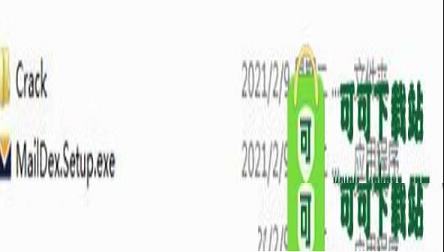
2、双击运行,请选择要使用MailDex 2021自动打开的文件类型
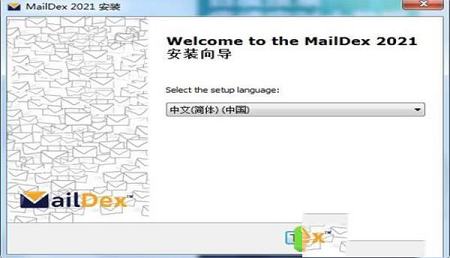
3、勾选我接受许可证中的协议条款,点击下一步
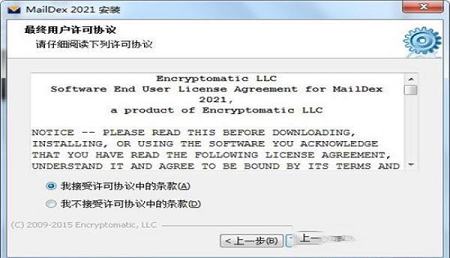
4、选择软件安装路径,点击下一步

5、安装完成,退出向导

6、将破解文件夹中的文件复制到安装目录中,点击替换目标中的文件
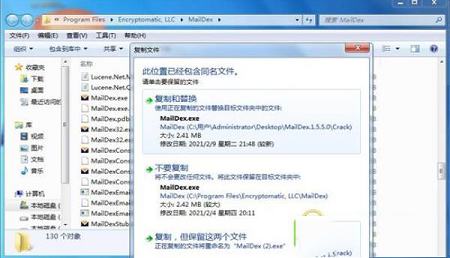
软件亮点
1、电子邮件归档支持无限量的电子邮件内容。2、以MSG,EML和PST格式查看邮件的标题,正文和附件。
3、支持在没有安装MAPI(消息应用程序编程接口)的情况下读取PST和OST文件。
4、能够查看联系人,任务,约会等。
5、使用纯文本,RTF和HTML正文查看消息。
6、许多可能的消息操作,例如回复,转发,打印,导出。
7、将消息导出为具有许多可能的导出首选项的多种格式。
8、高级搜索,过滤和文件系统导航系统。
9、高度可定制的用户界面,支持配置文件。
10、命令行实用程序。
11、与Windows和默认电子邮件客户端集成。
软件功能
1、易于使用和无限制软件是项目驱动的,例如,在多个案例中执行发现的律师事务所可以建立多个项目。这简化了发现并防止内容混合。您可以创建无限数量的项目。每个项目都可以索引无限数量的电子邮件。搜索一个项目,或搜索所有项目。可以随时从索引中删除项目中的电子邮件文件或整个项目。
本身支持许多不同类型的电子邮件内容的索引。您可以添加Outlook .pst,.ost或.mbox电子邮件文件,或选择包含.msg或.eml文件或混合电子邮件内容的Windows文件夹。在将电子邮件内容添加到项目后,立即开始为其编制索引。状态列可让您了解索引进度。 针对快速索引进行了优化,在资源适中的计算机上每分钟超过12,000封电子邮件。索引编制完成后,您对电子邮件内容的搜索将返回快速结果。
2、受控未分类信息
如果使用受控未分类信息(CUI),则可以将设置为在导出操作期间遵守CUI标记的电子邮件。通过选择导出选项卡上的“排除CUI”选项来激活此功能。
3、PST到PDF转换
将Microsoft Outlook PST文件中的电子邮件导出为PDF文档。它还将msg,eml,ost和mht文件导出为PDF。通过一系列pdf导出选项,您可以决定如何处理电子邮件文件附件:将它们提取到磁盘,将它们转换为pdf图像,或将它们作为单个文件嵌入。 ISO 19005-1包括支持,这是一种重要的电子邮件归档标准,也称为PDF / A
4、使用MailDex的pdf导出功能,您可以:
•使用嵌入在PDF文件中的电子邮件文件附件将电子邮件转换为PDF
•转换为PDF,其中许多常见文件附件类型转换为PDF图像
•批量提取电子邮件文件附件到硬盘驱动器上的某个位置
•将多个电子邮件转换为单个PDF文件
•将选定的电子邮件添加到现有PDF文件中
•使用PDF / A - ISO 19005-1标准存档电子邮件
•将电子邮件导出为其他格式,包括Word Docx,ODT,Mbox,GIF,TIF,BMP,JPG,CSV(Excel),HTML,MSG和MHT
•选择不同的页面格式,如A1,A3等,或定义自己的页面格式
5、打开所有Outlook Pst文件
索引和搜索由任何版本的Microsoft Outlook创建的.pst文件,包括较新的Unicode和较旧的ANSI格式的.pst文件。系统管理员可以自定义用户界面,删除用户不需要的功能。 .msi文件支持静默部署和静默注册。
6、正在搜索.PST文件
使用高级搜索选项查找所需的电子邮件。使用“快速搜索”快速筛选电子邮件。需要指定多个条件时,请使用“高级搜索”。搜索特定范围的日期,发件人或收件人的电子邮件地址。
使用说明
一、支持的消息格式MSG - Microsoft Outlook消息文件;与使用Microsoft的消息传递应用程序编程接口(MAPI)的其他程序兼容。
EML - 由Mozilla Thunderbird,Lotus和其他电子邮件程序保存的电子邮件;也可能包含电子邮件附件或随邮件一起发送的文件。
PST - 个人存储表,用于存储Microsoft Outlook中的邮件,日历事件和其他项目的本地副本的文件格式。
OST - 离线存储表,用于存储应用程序从Exchange服务器保存的电子邮件和其他数据。
MBOX - Mozilla Thunderbird和其他电子邮件程序使用的开放格式邮箱存档。可能包含文件附件。
二、用户界面
MailDex的主窗口包含以下逻辑区域:
按列分隔数据的邮件列表
消息查看显示电子邮件的html或文本版本
电子邮件索引项目和内容的分层列表
过滤树,收藏夹树
状态栏
搜索字段
可以根据喜好调整显示区域的大小。
1、邮件列表
邮件列表是一个包含有关电子邮件信息的表。执行搜索时,结果将显示在“邮件列表”中。电子邮件可以在列表中排序,过滤并按其属性分组。
在下面的产品图片中,邮件列表显示为红色框。
邮件列表位置以红色轮廓显示。
邮件列表包含以下列:选择器列,文件类型图标列和邮件属性列:subject,from,to,CC,BCC,交付时间,提交时间,附件,内部路径,源格式,源路径。用户可以选择要在表格中显示哪些列以及要隐藏哪些列。
为邮件列表中的邮件显示的图标有助于区分邮件的文件类型和附件的存在。
1)上下文菜单
右键单击邮件列表表中的一行显示所选邮件的上下文菜单。
打开消息上下文菜单项用于在默认电子邮件客户端中打开所选消息。
邮件列表视图上下文菜单项允许禁用邮件列表组件的过滤和分组功能,以防用户不需要它们。
保存上下文菜单项允许用户将选定的消息保存在指定的文件夹中,保留此消息已有的相同文件名。
将消息另存为...上下文菜单项允许用户使用自定义文件名将所选消息保存在指定文件夹中。
导出上下文菜单项对选定的消息执行导出操作。系统将提示用户选择和/或自定义导出配置文件。
回复/回复全部/转发调用Windows默认电子邮件客户端以使用突出显示的电子邮件消息执行所需操作。
“属性”上下文菜单项显示“邮件信息”对话框,其中显示有关邮件头和文件属性的信息,并允许查看邮件的原始传输头和MAPI属性树。
注意:选择多条消息时,打开消息,将消息另存为...和属性菜单项不可用。
2)高级邮件列表工具
邮件列表提供了强大的工具,用于对邮件和列管理进行排序,筛选,分组。
通过单击标题上下文菜单中的“列选择器”并将“自定义”窗口中的所需列拖到表中,可以选择要在表中显示的列。也可以使用拖放更改列的顺序。
创建过滤器的最简单方法是在表格上方的某个字段中输入值。将根据相应列中的输入数据过滤表的内容。得到的过滤器可以在表的底部看到。可以通过取消选中其描述旁边的复选框或单击按钮来禁用和清除它。
过滤消息的另一种方法是单击列标题中的过滤器按钮(当鼠标悬停在标题上时可见)。它将带来过滤器当前列的可能值列表。此列表将根据列数据类型而有所不同。例如,对于主题列过滤值,将包括“空白字段”,“非空白字段”,当前在表中的消息主题列表和自定义过滤器编辑器。对于接收时间列过滤器将允许从日期选择器控件中选择日期或选择一个预定义的时间过滤选项,如“今年早些时候”或“上周”。
可以从列表中选择任何早期创建的过滤规则,该列表将在单击当前过滤规则后显示。
“过滤器编辑器”对话框可用于更高级的过滤规则编辑。它既可用于从头创建过滤器,也可用于修改已创建的过滤规则。可以通过在列标题上下文菜单中选择过滤器编辑器...或通过单击邮件列表右下角的编辑过滤器按钮(如果已创建过滤器)来调用过滤器编辑器。
过滤器编辑器创建用于表过滤的逻辑构造。这些构造是由一个逻辑运算(AND,OR,NOTAND,NOTOR)联合的一个或多个逻辑条件。逻辑条件包括具有建议值的列的比较内容。
消息分组可以通过表中一个或多个列的值来完成。要执行分组,请将列标题拖到分组面板中。可以通过多列进行分组。在这种情况下,分组列的嵌套顺序将由它们在分组面板中的相对位置确定。可以通过拖动分组面板内的列标题来更改它。要取消分组,请将列标题拖回到表中。
停靠功能可用于更改资源管理器树的默认位置。
2、主菜单
主菜单包含5个顶级菜单-文件,邮件,导出,查看和帮助。
本文将检查每个顶级项目
1)文件菜单
文件菜单包含以下项目:
打开菜单项用于选择电子邮件文件并在邮件列表中显示其内容。
打印将使用默认的Windows默认打印机和默认打印设置打印所选电子邮件。
打印预览允许用户预览作业发送到打印机的打印输出。在此窗口中,用户可以自定义某些设置,例如比例,边距等。
打印预览
设置菜单项带有设置对话框,允许用户选择使用的字体和界面反应时间。
关联菜单项允许用户使用支持的电子邮件文件类型。
2)MailDex设置
退出菜单项将关闭所有消息并退出应用程序。
3)邮件菜单
邮件菜单包含以下项目:
打开消息此功能用于在Windows默认电子邮件客户端中打开所选消息。
保存允许用户将选定的消息保存到硬盘。
将消息另存为...使用自定义文件名将所选消息保存到指定的文件夹。
删除关闭所有邮件并退出应用程序。
属性显示有关电子邮件标头和文件属性,电子邮件原始传输标头和MAPI属性树的详细信息。
选择全部菜单按钮选择邮件列表窗口中显示的所有电子邮件
搜索菜单项打开搜索窗口
回复打开Windows默认电子邮件客户端以回复所选邮件的发件人。
转发将打开Windows默认电子邮件客户端,以将电子邮件转发给选定的收件人。
4)导出菜单
导出菜单包含以下项目:
添加到PDF文件会将选定的电子邮件附加到现有PDF文件的底部。如果要创建包含将在一段时间内添加的特定电子邮件的单个PDF文件,请使用此选项。
导出会对一个或多个选定的电子邮件执行所选的导出操作。
编辑配置文件菜单项允许用户更改预定义的配置文件设置。
新的配置文件菜单项允许为导出操作创建新的配置文件。
删除配置文件允许用户删除当前选定的导出配置文件。
恢复默认值允许用户将导出配置文件设置恢复为默认值。
5)查看菜单
此菜单提供可视化选择的选项,用于自定义主题,颜色和布局。
随意尝试!
6)帮助菜单
帮助菜单包含以下项目:
帮助菜单项链接到我们的在线用户指南。
与我们联系打开一个网页,显示有关如何联系支持团队的更多信息。
关于显示有关MailDex和许可证密钥的信息。
注册菜单项打开产品注册对话框。在此处输入您的激活码。
立即购买菜单项打开一个网页,用户可以在其中购买副本。该页面将在Windows默认Web浏览器中打开。
开始记录此项目开始将内部信息记录到可以提供给技术支持团队的文本文件中。此功能用于帮助解决问题情况。除非我们的技术支持人员要求您,否则请不要使用此功能。
打开日志文件将打开一个包含内部数据日志的文本文件。
检查更新检查MailDe是否已更新并显示检查结果。
更新设置定义更新检查程序的工作方式。
∨ 展开
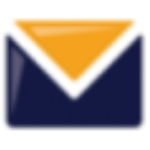
 Windows7 Games for Windows10 and 8 V2023 完整版
Windows7 Games for Windows10 and 8 V2023 完整版
 猫啃网扛重族
猫啃网扛重族
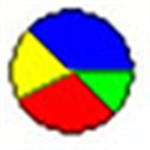 TeeChart Prov2020.30破解版
TeeChart Prov2020.30破解版
 gutil140.dll
gutil140.dll
 微PE工具箱v2.2官方版
微PE工具箱v2.2官方版
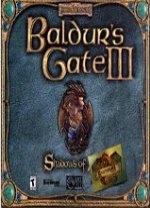 博德之门3修改器v4.1.83.6620一休大师版
博德之门3修改器v4.1.83.6620一休大师版
 地狱潜兵2修改器 V3.12.24 最新免费版
地狱潜兵2修改器 V3.12.24 最新免费版
 wifi共享大师v3.0.0.2绿色版
wifi共享大师v3.0.0.2绿色版
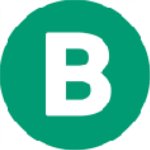 Business Sender 10中文破解版
Business Sender 10中文破解版
 油邮电脑版 V2.3.4.19 官方最新版
油邮电脑版 V2.3.4.19 官方最新版
 石青万能邮件助手v1.5.2.1 绿色免费版
石青万能邮件助手v1.5.2.1 绿色免费版
 Mailbirdv2.7.16.0破解版(附破解补丁)
Mailbirdv2.7.16.0破解版(附破解补丁)
 Foxmail邮箱官方版v7.2.9.156
Foxmail邮箱官方版v7.2.9.156
 强强邮件群发超人v1.0.9.4破解版
强强邮件群发超人v1.0.9.4破解版
 Windows Live Mailv14.0.8064.0206简体中文版
Windows Live Mailv14.0.8064.0206简体中文版
 Mailbird(邮件客户端)官方版V2.9.5.0
Mailbird(邮件客户端)官方版V2.9.5.0